IntelliJ IDEA 2022.1永久激活教程安装(亲测有效,持续更新)

免责声明:本教程所有资源均来源于网络;仅用于学习交流,请勿用于任何商业行为;如需要,请使用正版授权;侵权联删。
4月12日,IDEA最新的版本2022.1正式发布,具体的更新点,大家可以参考官方的更新说明:https://www.jetbrains.com.cn/idea/whatsnew/ ;
今天的重点是,如何激活最新的2022.1的版本,很多人在反馈,说之前推荐的知了大神的插件没法用了,现在要明确告诉你的是能用,只是”mymap“不能使用了,导致无法自定义激活时间;
现在就来教大家如何使用ja-netfilter永久激活最新IDEA(2022.x)的版本。本教程适用于 JetBrains 全家桶最新版本,包括 IDEA、Pycharm、WebStorm、PhpStorm、AppCode 等
激活效果
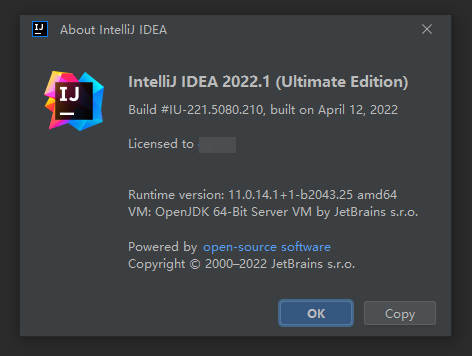
注意事项
- 本教程支持最新版IDEA 2022.1;同样适用于2018、2019、2020、2021等其他各版本
- 本教程适用于 Windows/Mac/Linux,本文通过windows进行操作演示,其他系统类似;
获取并安装
-
回去
- 选择对应版本获取
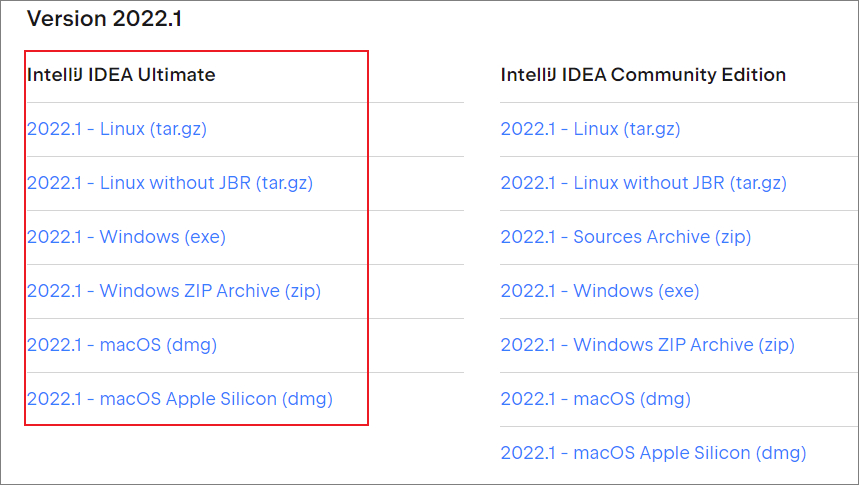
-
安装
安装没啥要说的,顺着引导,一步步操作即可...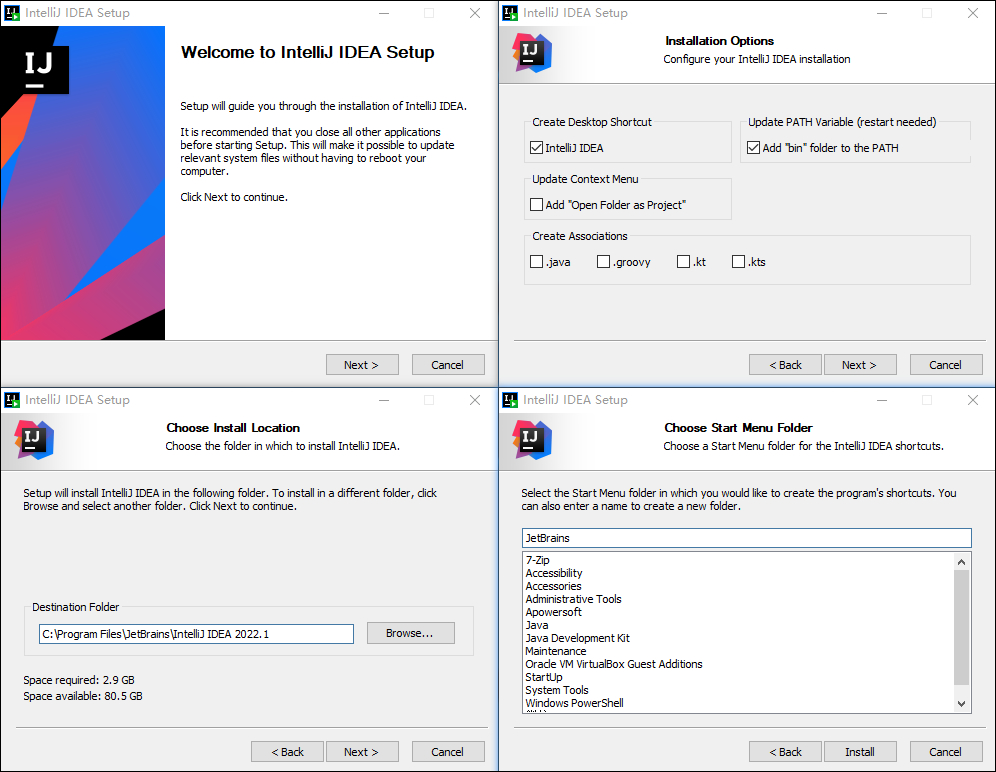
-
启动,注册、登录并试用
自
2021.2.3之后的所有版本,必须登录账号之后才能试用-
启动并点击login
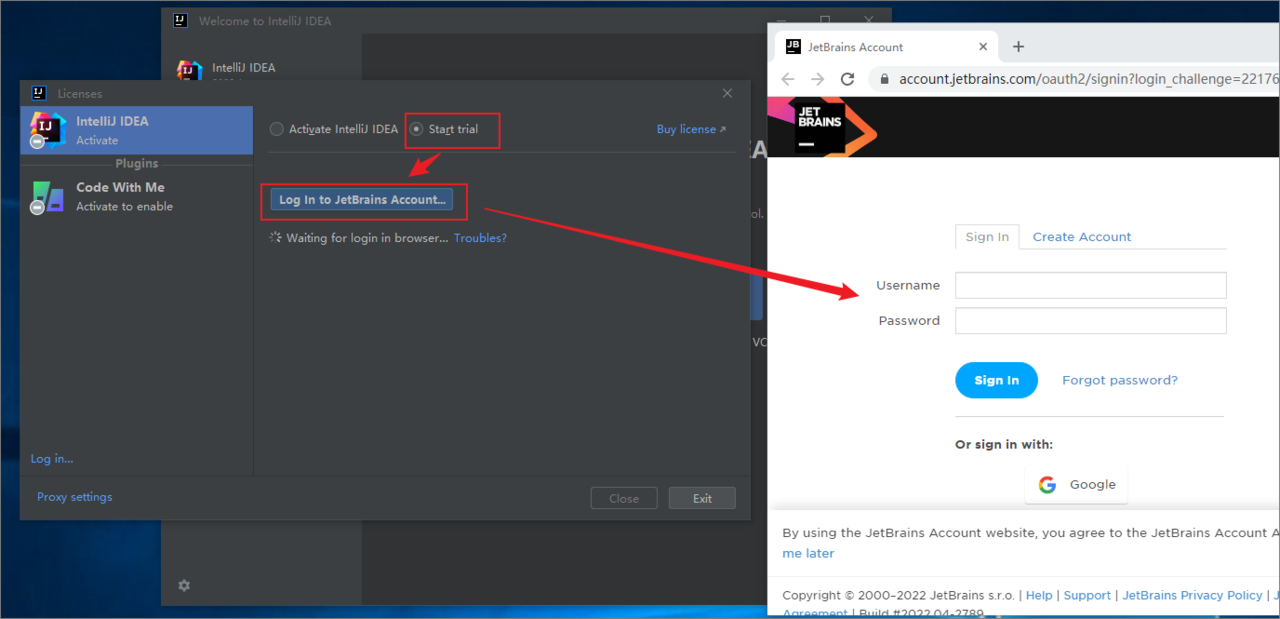
点击按钮之后,会自动启动默认浏览器,并打开登录、注册页面,如果打开失败,可以将默认浏览器修改为系统自带的,比如Windows改为Edge;
-
注册
点击
Create Account,然后通过邮箱即可创建账号;创建过程很简单,这里就不详细的演示了;
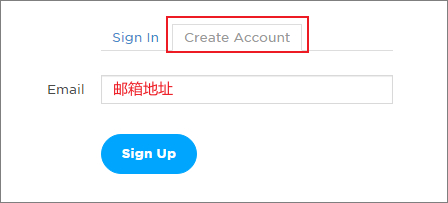
-
登录
如果你有账号了,或者注册成功,可以通过以下入口进行登录;
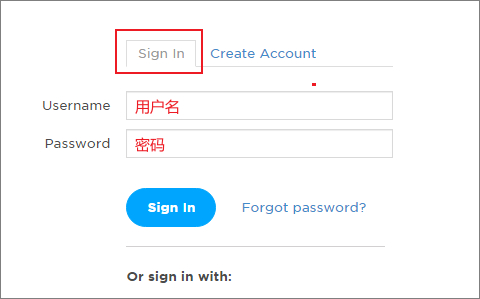
-
开始试用
页面登录成功之后,会自动同步;如果出现没同步的情况,可再次点击
log in即可;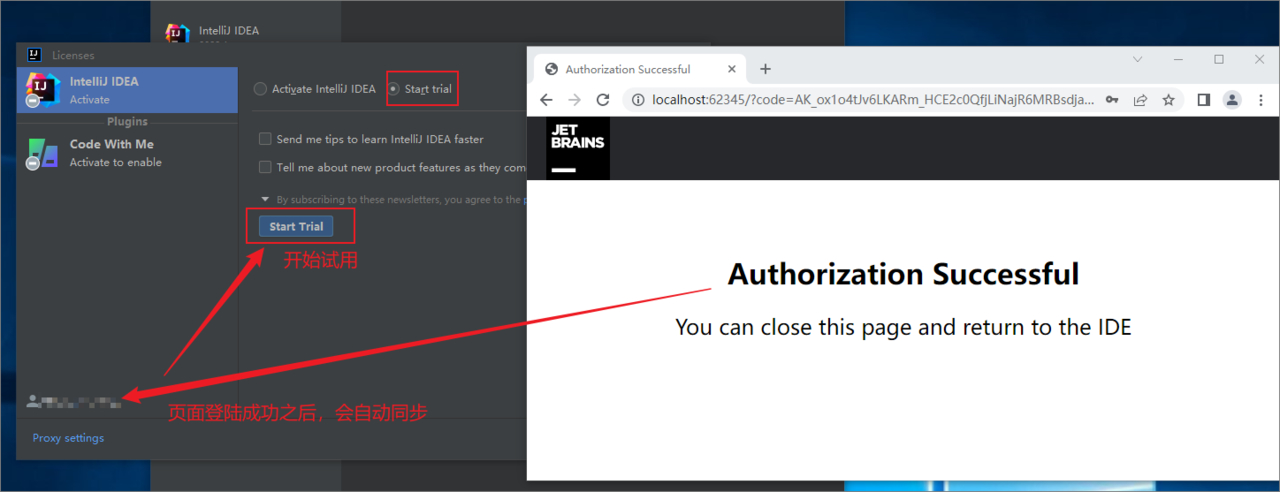
-
初次使用
如果你是第一次使用,可以使用New Project创建一个项目,然后进入软件控制台;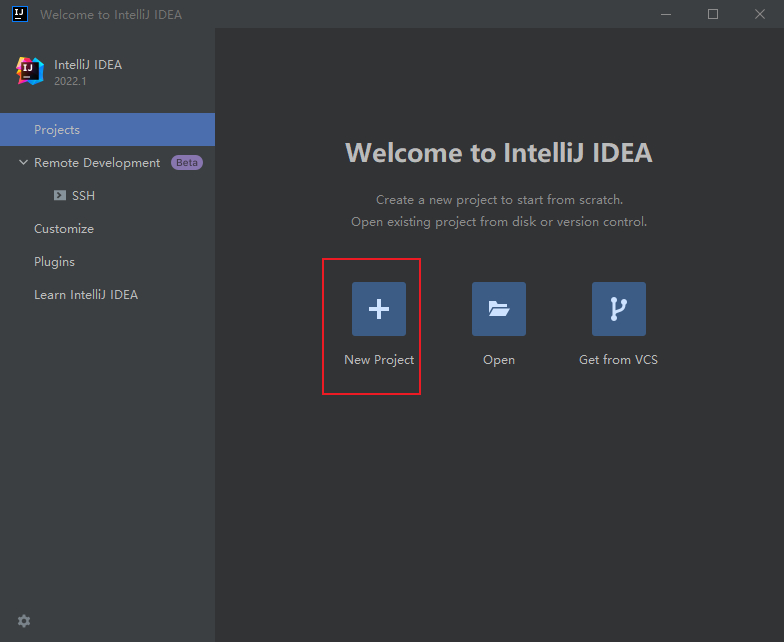
-
插件及资料获取
扫码关注下方公众号(一行Java),后台回复关键词【2201】即可免费获取

配置插件
找到配置文件 idea64.vmoptions
以下方式,任选一个即可
-
查找方式一
如果你能正常进入工具,就使用此方式,如果你试用期已过,无法打开,请参考【查找方式二】
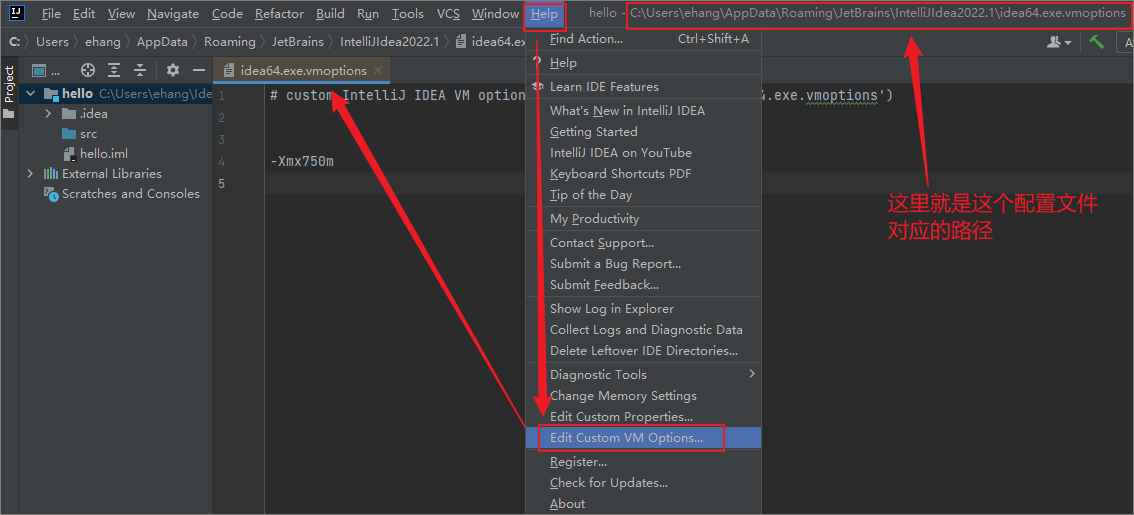
-
查找方式二
在用户目录下找到
idea64.vmoptions注意!!!
是用户目录,不是安装目录!!!
是用户目录,不是安装目录!!!
是用户目录,不是安装目录!!!
不同操作系统,用户目录路径不一样,示例如下:
用户名部分,每个人都不同,请根据个人实际情况选择-
Windows
C:\Users\用户名\AppData\Roaming\JetBrains\IntelliJIdea2022.1\idea64.exe.vmoptions注:AppData目录为隐藏目录,需要手动输入,或通过以下方式显示隐藏文件夹;
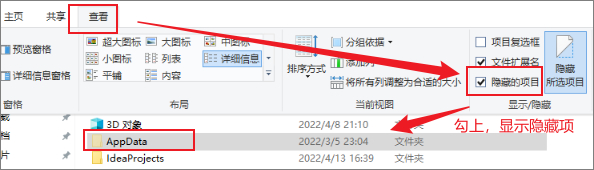
-
Linux
/home/用户名/.config/JetBrains/IntelliJIdea2022.1/idea64.vmoptions -
MacOS
/Users/用户名/Library/Application Support/JetBrains/IntelliJIdea2022.1/idea64.vmoptions
以下是Windows的示例:
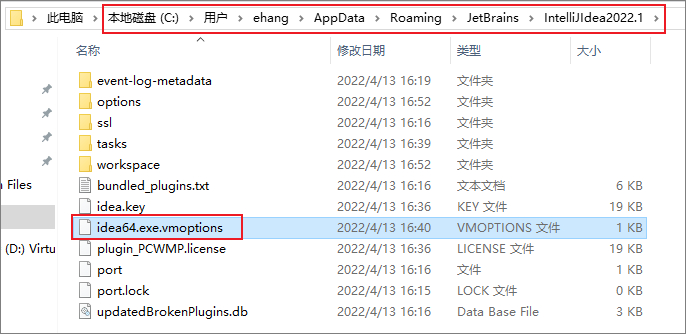
-
配置插件
-
整理获取后的插件
将下载的插件解压并保存在一个没有中文、没有特殊符号的本地目录,并获取路径
注意:以下所有文件都有用,请不要随意移动或单独将Jar包拷走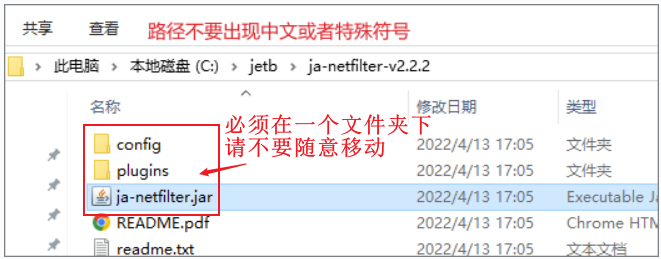
-
移除其他插件(重要)
如果你之前使用过其他插件,请使用
#注释掉,或者在settings-->plugin-->installed中将其他失效的激活插件卸载 -
编辑
idea64.vmoptions配置插件-javaagent:你的本地路径\ja-netfilter.jar示例:
-
Windows配置示例
-javaagent:C:\jetb\ja-netfilter-v2.2.2\ja-netfilter.jar注:
C:\jetb\ja-netfilter-v2.2.2为插件的保存路径,注意\的方向 -
MacOS或Linux示例
-javaagent:/Users/用户名/ja-netfilter-v2.2.2/ja-netfilter.jar注:
/Users/用户名/ja-netfilter-v2.2.2为插件的保存路径,注意/的方向
IDEA配置后的效果如下:
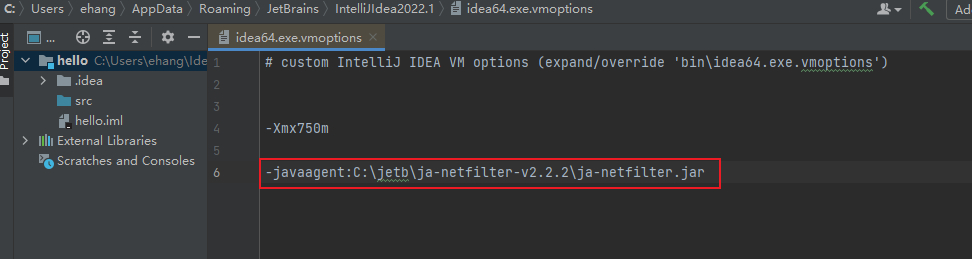
直接通过文本编辑器打开并配置的效果如下:
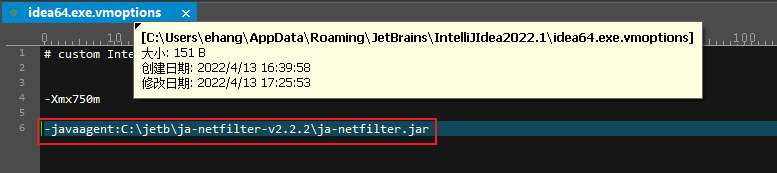
-
重启软件(重要)
插件配置完之后,务必要重启软件,重启软件,重启软件;
插件配置后无法启动
如果配置完插件,导致软件无法启动,原因就是插件配置错误导致的,请通过上面的【查找方式二】在用户目录中找到对应的配置文件,将插件的配置项调整正确或者通过 #号注释,再重启;
一:在线激活
注意!如果方法一用不了或失效,可往下选用方法二(激活码方式)!
注意!如果方法一用不了或失效,可往下选用方法二(激活码方式)!
注意!如果方法一用不了或失效,可往下选用方法二(激活码方式)!
-
打开激活界面
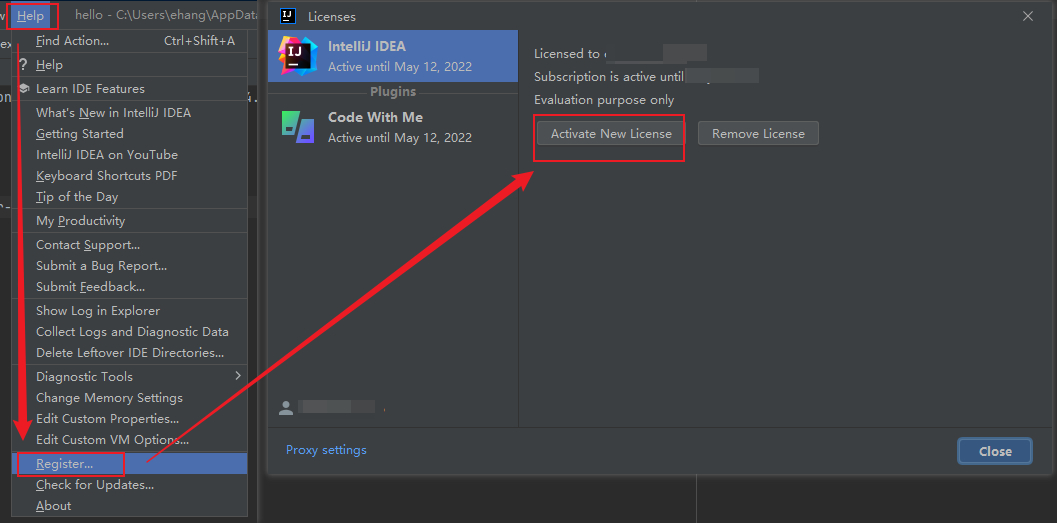
-
在线激活
在线激活地址:https://jetbra.in ,使用方式如下图
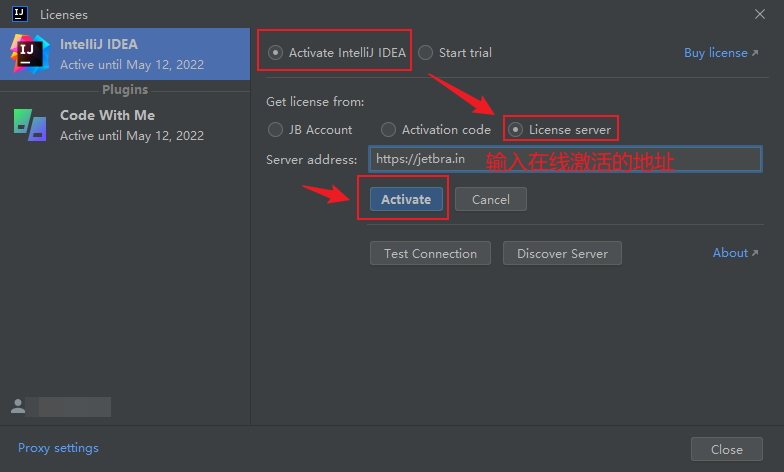
如下效果,说明成功:
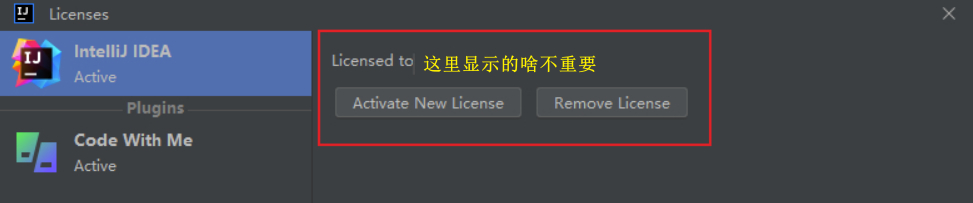
如果点击
Activate按钮报错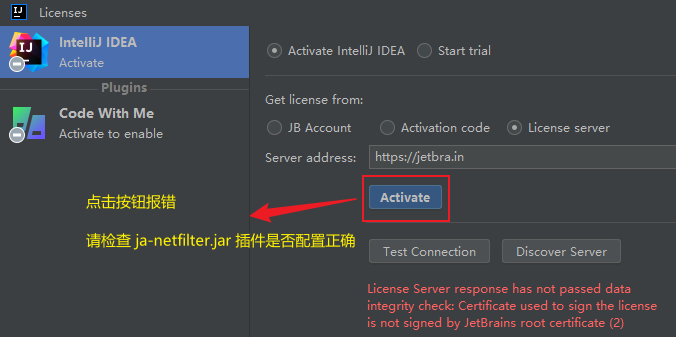
-
原因一:
插件配置错误,请核对 -
原因二:
插件配置完没有重启!重启之后再进行操作 -
原因三:
因为是在线的,受网络影响,可能出现链接错误,可多点击几次Activate尝试
-
-
激活成功
上面步骤操作完成,可点击
help-->about查看激活后的效果,如果是下图的界面,说明激活成功。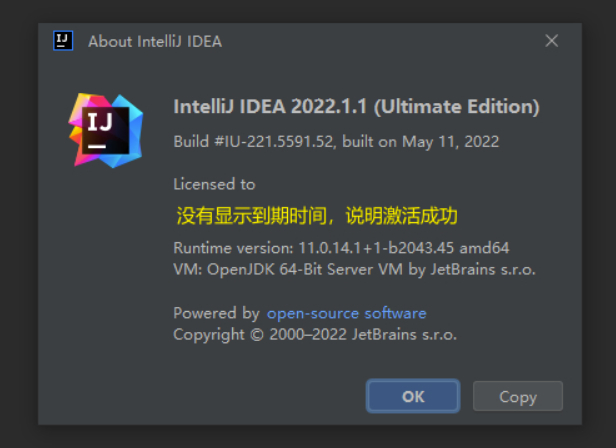
二:激活码方式
因为上面的方式是在线激活的,由于服务器在国外,导致部分人无法连接,如果你无法使用在线激活的方式,可以尝试使用激活码进行激活;
激活码不定期更新,可随时在公众号获取最新code
-
第一步,配置插件
不管是在线激活,还是使用code方式,都必须需要先安装插件,否则激活码将会显示无效。 -
第二步,下载最新的code
如下图,在资料包的该文件下获取激活码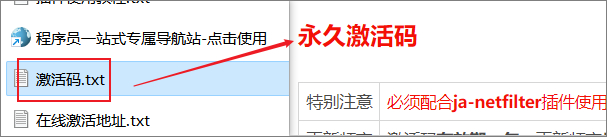
-
第三步,激活
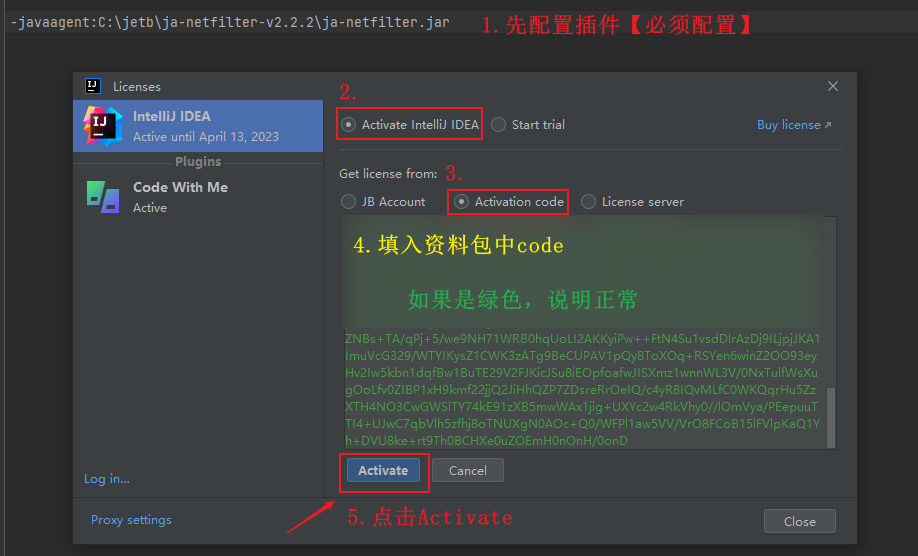
如果出现”Key is invalid“的错误,请确保插件已经配置成功并重启过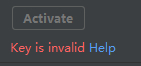
常见问题
-
试用期已过,无法打开IDEA
直接在用户目录下找到配置文件并添加插件,详细路径见文中【查找方式二】 -
配置后无法打开软件
当插件配置错误之后,就会导致工具无法正常启动,请在用户目录中找到配置文件,并将插件的配置项修改正确即可 -
在线激活,点击
Activate按钮报错- 原因一:
插件配置错误,请核对! - 原因二:
插件配置完没有重启!重启之后再进行操作 - 原因三:
因为是在线的,受网络影响,可能出现链接错误,可多点击几次Activate尝试

- 原因一:
插件及资料下载
扫码关注下方公众号(一行Java),后台回复关键词【2201】即可免费获取


标题:IntelliJ IDEA 2022.1永久激活教程安装(亲测有效,持续更新)
作者:码霸霸
地址:https://blog.lupf.cn/articles/2022/04/13/1649856667032.html
 IDEA
IDEA
 Java
Java
 SpringBoot
SpringBoot
 面试题
面试题
 工具
工具
 程序员导航
程序员导航
 JDK
JDK